
原图

效果

步骤:
1、打开原图复制一层,执行图像应用--正片叠底。
(设置如图)
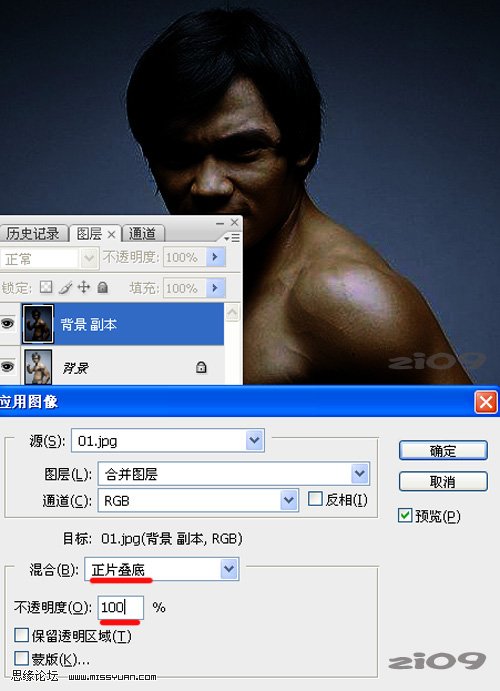 _ueditor_page_break_tag_
_ueditor_page_break_tag_
2、图像--调整--黑白去色;滤镜纹理--纹理化--砂岩滤镜。
(设置如图)
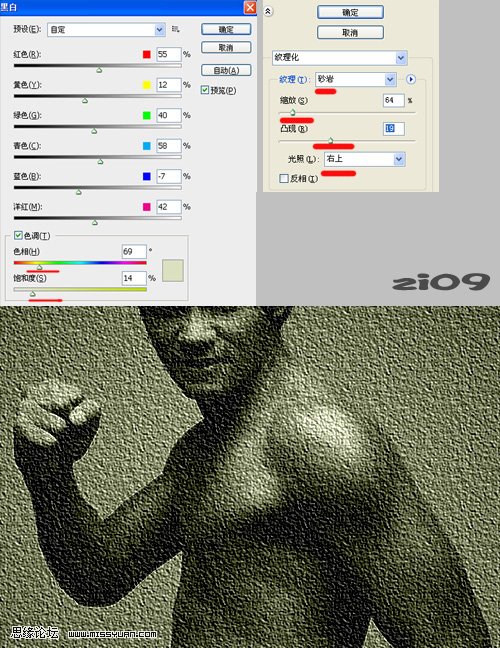
3、新建一层填充50%中灰,执行云彩滤镜
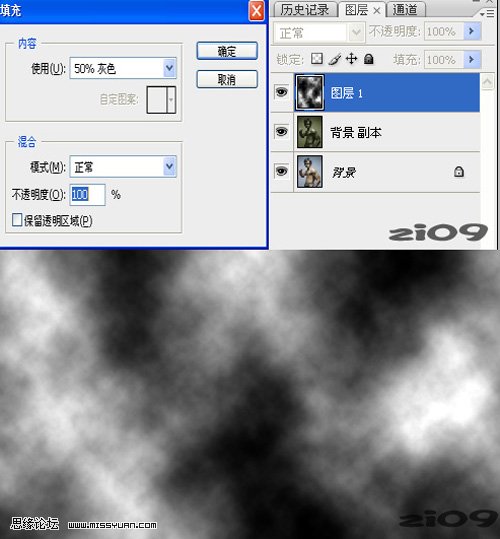
4、容差26-不连续,魔棒建立选区
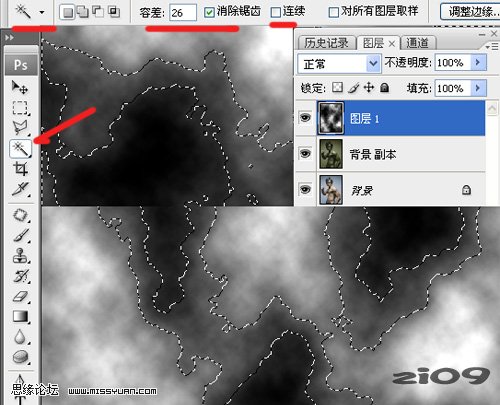
5、回到背景副本图层,移动或增减选区到理想位置
(个人喜好自己掌握了),按删除,形成不规则的尽
量接近自然的泥巴边缘。
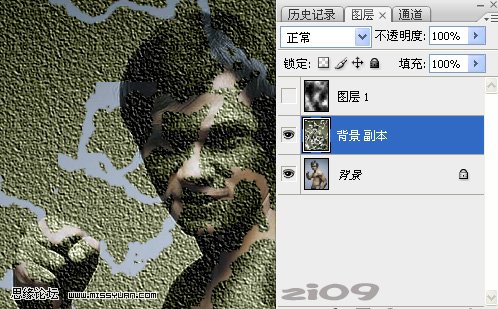 _ueditor_page_break_tag_
_ueditor_page_break_tag_
6、选择残旧、伤痕等笔刷,用橡皮和涂抹工具擦涂。
进一步细化使泥巴土更加自然
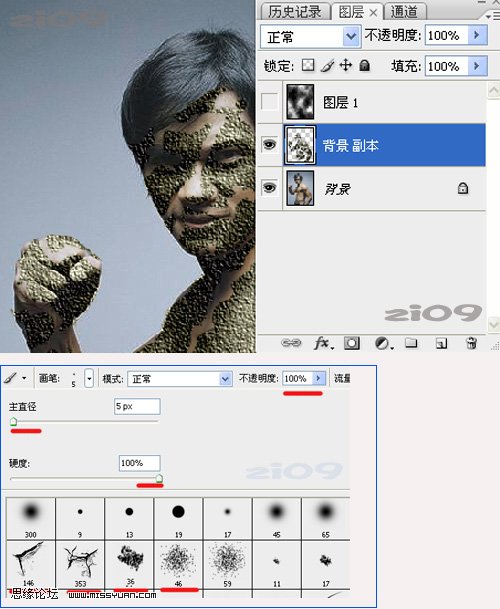
7、图层式样:投影详细设置如图,图层不透明95%。
最后删除云彩图层,盖樱完成!
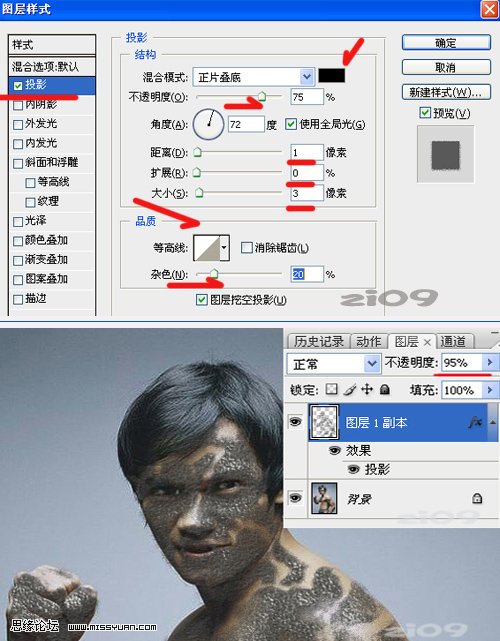
8、最终效果图







